目录
三、 Vmware vSphere hypervisor安装
一、概述
目前市场主流的有4种虚拟化软件,Vmware vSphere hypervisor,Hyper-V,XEN,KVM,我们所选用的是Vmware vSphere hypervisor,官网。
1.1.什么是 vSphere Hypervisor?
vSphere Hypervisor 是一种可将服务器虚拟化的裸机 Hypervisor,支持整合应用,可节省管理 IT 基础架构所用的时间和成本。我们的免费 vSphere Hypervisor 依托世界上最小、最可靠的体系架构构建:VMware vSphere ESXi,为可靠性、性能和支持树立了行业标准。

二、U盘启动制作
| 软件 | 地址 |
| ultraiso | https://cn.ultraiso.net/xiazai.html |
| Vmware vSphere hypervisor |
https://my.vmware.com/cn/web/vmware/evalcenter?p=free-esxi6 |
2.1. ultraiso安装完成后打开文件

2.2.选择我们下载好的虚拟化软件ios

2.3.写入映像文件

2.4.写入硬盘映像,驱动器选择插入的U盘

三、 Vmware vSphere hypervisor安装
(1)F11进入BIOS设置界面,由于在机房忘了 拍照片,可以直接选择 F11 界面进入后的第二个选项 引导启动

(2)进入设置后选择启动项为U盘启动

(3)U启设置成功后,重启机器如果出现此画面说明Bios设置成功,按回车确定,加载安装文件等待安装

(4) 后面就是傻瓜式安装选择继续就行

(5)软件许可协议,F11接受

(6) 选择要安装的硬盘

(7)设置管理员密码,之后需要用此密码进行配置环境

(8)F11 安装就可以,安装启动成功
(9)F2输入管理员密码后,进入设置界面

(10)第一个选项是修改密码,我们需要做的是修改静态ip,进入第三个选项

(11)选择第二个设置静态ip,设置为所要求的ip地址,上下键选择,空格键选中

(12)选择Y保存

(13)客户端测试连接测试,输入设置的静态IP进行连接


四、虚拟机的创建
4.1.操作系统镜像上载
(1)选择数据浏览

(2)上载 ,也就是将 操作系统镜像上传到硬盘

(3)选择自己要安装的镜像文件

4.2.虚拟机的创建
(1) 选中主机,选择创建虚拟机

(2)我选择是创建新的虚拟机

(3) 虚拟机命名、选择虚拟化软件的版本,操作系统和版本

(4)选择存储

(5)CPU 核数、内存大小、硬盘(选了厚置备)

(6) 自定义设置,选择刚在上载的镜像

(7)选择要安装的镜像文件

(8)完成后,打开电源,就OK了

五、CentOS7 安装配置
(1)选择第一个

(2)选择了英语

(3)时区设置,亚洲-上海


(4)选择安装位置,进行磁盘划分。

(5) 选中磁盘,选择i wil configure partitioning(我将会配置分区),然后点击done,盗图了,忘了截图
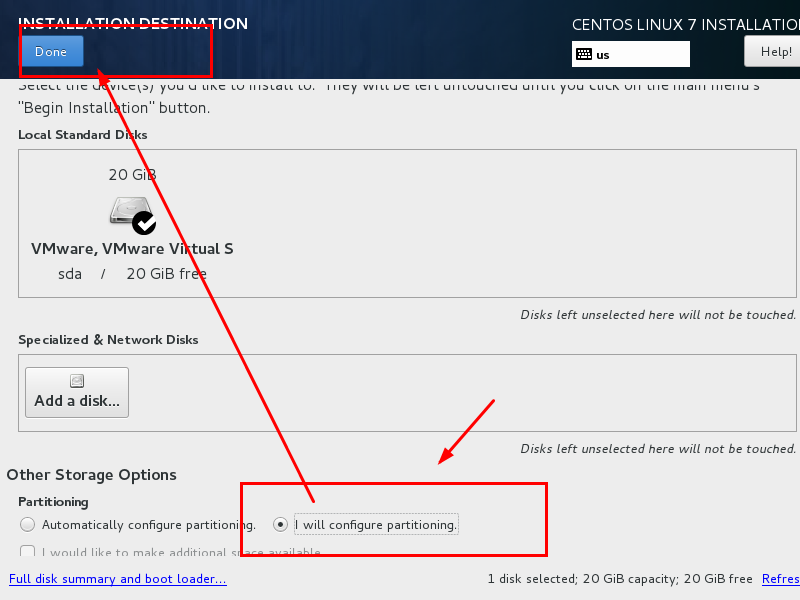
(6) 然后以同样的办法给其他三个区分配好空间后点击Done


(7)然后会弹出摘要信息,点击AcceptChanges(接受更改)

(8)最后选择Begin Installation(开始安装)

(9)配置网络
[root@hdp101 ~]# cat /etc/sysconfig/network-scripts/ifcfg-ens192
TYPE=Ethernet
PROXY_METHOD=none
BROWSER_ONLY=no
BOOTPROTO=static
DEFROUTE=yes
IPV4_FAILURE_FATAL=no
IPV6INIT=yes
IPV6_AUTOCONF=yes
IPV6_DEFROUTE=yes
IPV6_FAILURE_FATAL=no
IPV6_ADDR_GEN_MODE=stable-privacy
NAME=ens192
UUID=1ff00507-55f3-41ef-9f97-9c734df3c3bb
DEVICE=ens192
ONBOOT=yes
IPADDR=192.168.2.230
GATEWAY=192.168.2.254
(10) 使用 XShell 同等工具连接,完美

